- ゲーム専用のストリーミングサービスとして、Twitchはビデオゲームの映像を見るだけでなく、対話することもできます。
- 明らかに、絵文字はチャットエクスペリエンスの大きな部分を占めるため、Twitchエモートが表示されない場合は多くのフラストレーションを引き起こす可能性があります。
- Twitchチャットのエモートが表示されない場合は、アプリを再インストールまたは更新するか、完全に破棄することをお勧めします。
- 優れたブラウザに切り替えると、チャットの問題に表示されないTwitchエモートを永久に並べ替えることができます。

- 簡単な移行:Operaアシスタントを使用して、ブックマークやパスワードなどの既存のデータを転送します。
- リソース使用量の最適化:RAMメモリは他のブラウザよりも効率的に使用されます
- プライバシーの強化:無料で無制限のVPN統合
- 広告なし:組み込みの広告ブロッカーはページの読み込みを高速化し、データマイニングから保護します
- ゲームにやさしい:OperaGXはゲーム用の最初で最高のブラウザです
- Operaをダウンロード
多くのユーザーが、Twitchチャットのエモートが突然表示されないことに不満を持っています。 そして、これは前日に機能したとしても。 この問題により、人々は助けを求めるさまざまなオンラインフォーラムに殺到しました。
これは、あるユーザーがこの問題について言わなければならなかったことです。 Redditフォーラム:
それで、私は約24日前にエモートを贈られ、1か月間持っています。 彼らはチャット/ディスコードで問題なくうまくいきました。 残り約1週間ですが、Discordでも問題なく動作し、Twitchチャットにアクセスするとオートコレクトとして表示されることもありますが、Enterキーを押すと、テキストだけで画像は表示されません。 なんでこんなことが起こっているの? Twitchのものがどのように機能するかについてはあまり知らされていません。
問題の原因はおそらく サーバ側 Twitchからのエラー、私たちはこの問題を調査し、利用可能な最良のトラブルシューティング方法のいくつかをまとめました。
これは公式の修正ではないことに注意してください。 ここで説明する方法は、一部のユーザーの場合に機能し、試してみる価値があります。
Twitchチャットでエモートを表示するにはどうすればよいですか?
1. ブラウザでTwitchを表示してみてください
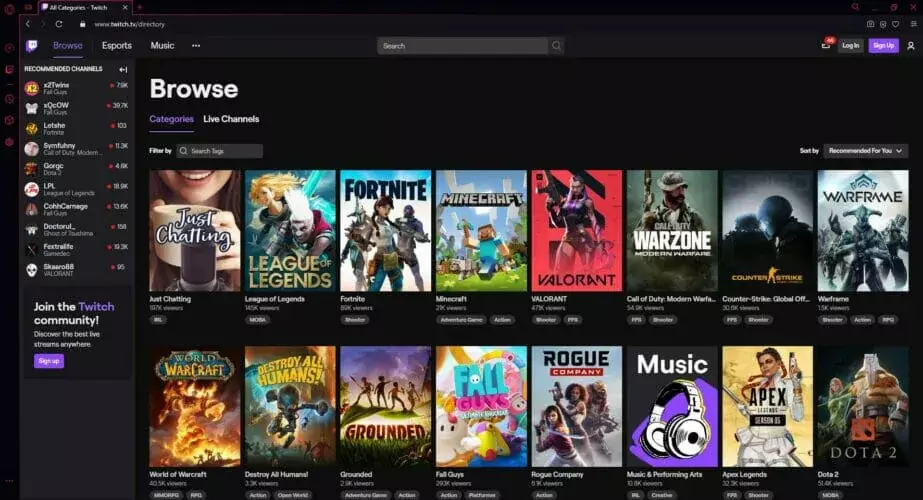
Twitchは、完全ではないにしても、ほとんどがゲーマー向けであるため、Twitchを ゲーマーに優しい 環境。
この法案に適合するブラウザの1つは、ゲーマー向けの世界初で最高のWebブラウザであるOperaGXです。 洗練された外観のUIと、ゲーマーの夢を実現するためのいくつかの組み込みツールを備えています。
これらには、メモリオプティマイザ、帯域幅リミッタ、ゲームモードなどが含まれ、これらはすべてGXコントロールパネルに含まれています。
さらに、Opera GXは専用のTwitch統合を備えているため、Twitchストリームはワンクリックでアクセスでき、それを制御するための優れたツールがあります。

Opera GX
お気に入りのゲームストリームを見て、問題なく絵文字を楽しんでください。
2. 専用ソフトウェアを使用してCookieとキャッシュを削除する
- ダウンロード CCleaner 画面の指示に従ってセットアップを完了します。
- 実行 CCleanerソフトウェア。
- オプションをクリックします カスタムクリーン 左側のメニューから。
- Cの横のボックスにチェックマークを付けますookiesとキャッシュ コンピューターにあるブラウザーごとに。
- クリック ランクリーナー 画面の右側にあるボタン。
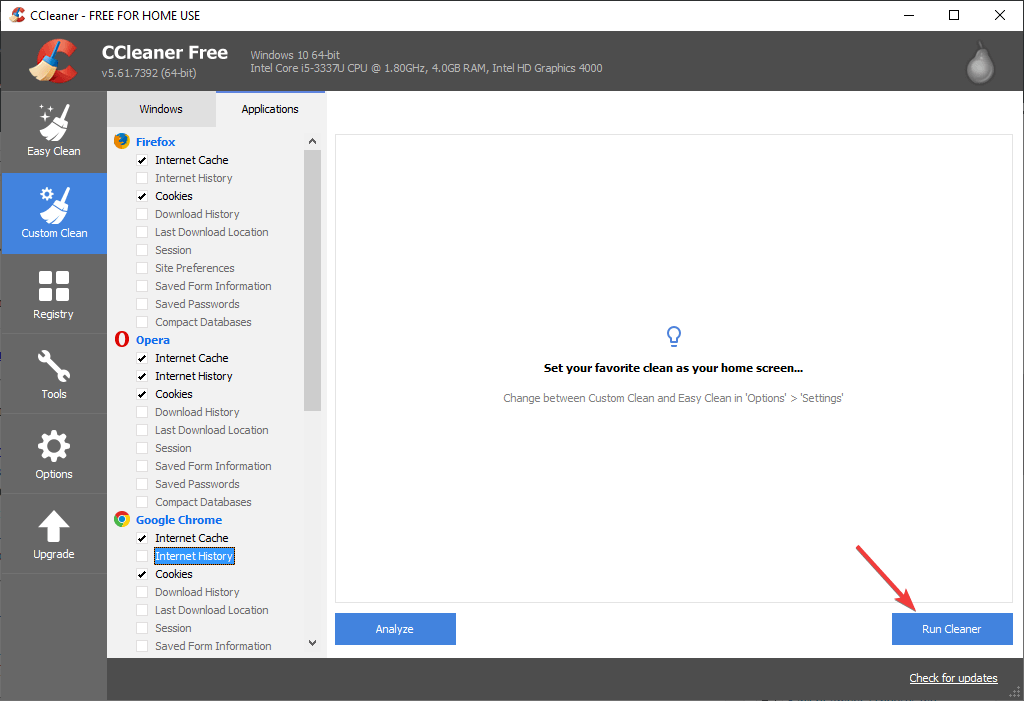
- Twitchエモートが正常に表示されているかどうかを確認します。
3. アプリを閉じて再度開きます
- 押す Ctrl + Alt + Del 同時にキーを開いて タスクマネージャー。
- あなたの けいれん リスト内のアプリとその他の関連プロセス->それらを選択->を押します タスクを終了します。
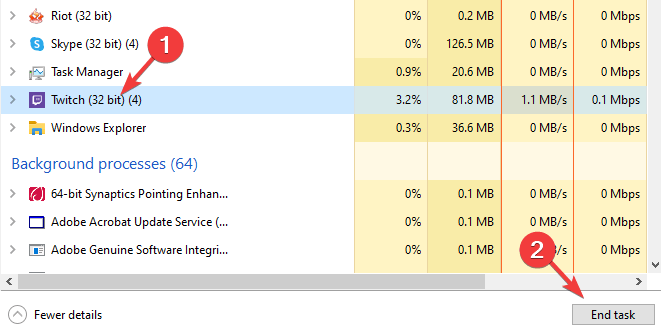
- Twitchアプリをもう一度ダブルクリックして再度開きます。
- 問題が解決しない場合は、次の方法を試してください。
4. Twitchを再インストールします
- を押しますWin + X キーボードのキー->選択 アプリと機能。
- 検索する けいれん リスト内->それを選択->を押します アンインストール。
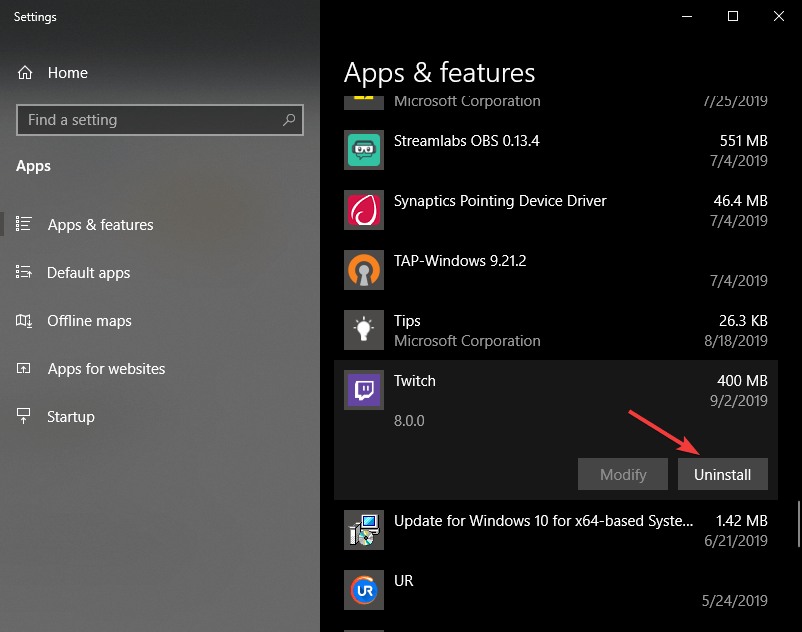
- プロセスが完了するのを待ちます。
- 次に、公式にアクセスしてください TwitchのWebサイト 最新バージョンをダウンロードします。
- インストーラーを実行し、画面の指示に従ってセットアップを完了します。
- 問題が解決しないかどうかを確認してください。
5. Twitchアプリを更新します
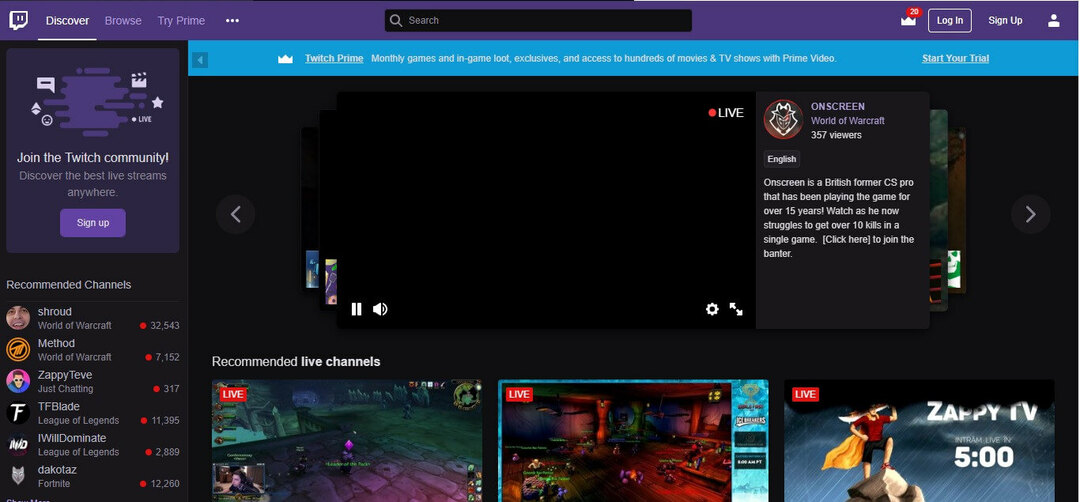
一部のユーザーは、Twitchアプリを更新するだけでこの問題を解決できると報告しています。 キーボードのCtrl + F5ボタンを押すと、この方法を試すことができます。
これがうまくいかない場合は、次の解決策を試してください。
EAアカウントをTwitchにリンクしようとしたときに問題が発生しましたか? これらの修正を試してください。
6. 適切なemotesプラグインがあることを確認してください
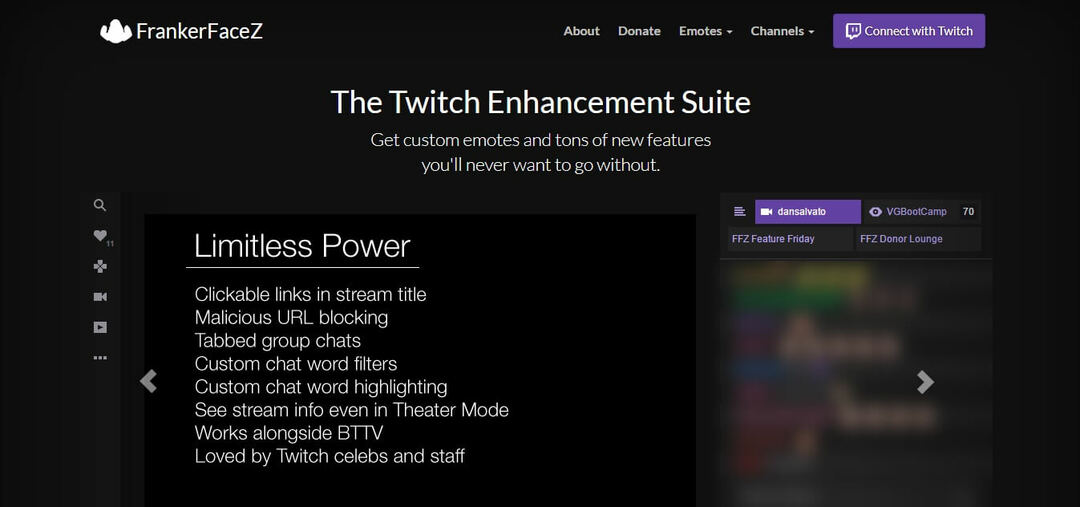
場合によっては、Twitchエモートが表示されない理由は、PCに必要なプラグインがインストールされていないためです。 これを修正するには、両方をダウンロードしてください。 FrankerFacez そしてその BettertTV プラグイン。
このガイドでは、チャットの問題に表示されないTwitchエモートに対処するための最良のトラブルシューティング方法について説明しました。
これらのソリューションのどれがあなたのために働いていますか? 以下のコメントセクションから、この問題を処理するためのヒントをお知らせください。また、共有することもできます。
 まだ問題がありますか?このツールでそれらを修正します:
まだ問題がありますか?このツールでそれらを修正します:
- このPC修復ツールをダウンロードする TrustPilot.comで素晴らしいと評価されました (ダウンロードはこのページから始まります)。
- クリック スキャン開始 PCの問題を引き起こしている可能性のあるWindowsの問題を見つけるため。
- クリック 全て直す 特許技術の問題を修正する (読者限定割引)。
Restoroはによってダウンロードされました 0 今月の読者。
よくある質問
Twitchパートナーになって、サブスクライバー2人ごとに1つのエモートを取得するか、FFZブラウザーアドオンを取得することができます。 ChromeまたはFirefoxにTwitchを読み込めない場合は、チェックアウトしてください このクイックガイド.
すべてのエモートを有効にするには、 Twitchアプリ、[設定]に移動し、[外観]を選択します。 次に、[BTTWエモートを有効にする]オプションをオンにします。
適切なプラグインがインストールされていることを確認し、ブラウザとアプリを切り替えることを躊躇しないでください。 これが フルガイド Twitchエモートを再度表示するのに役立ちます。


